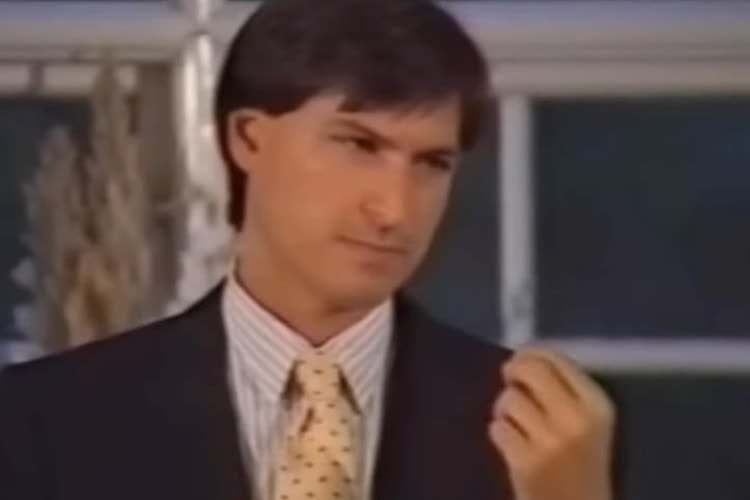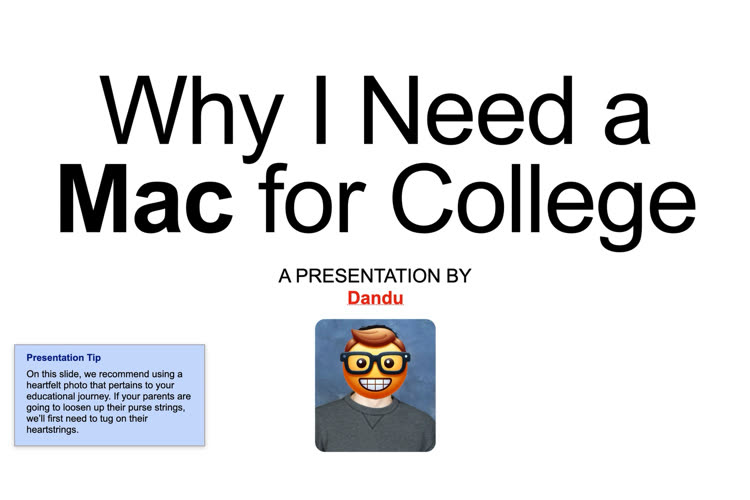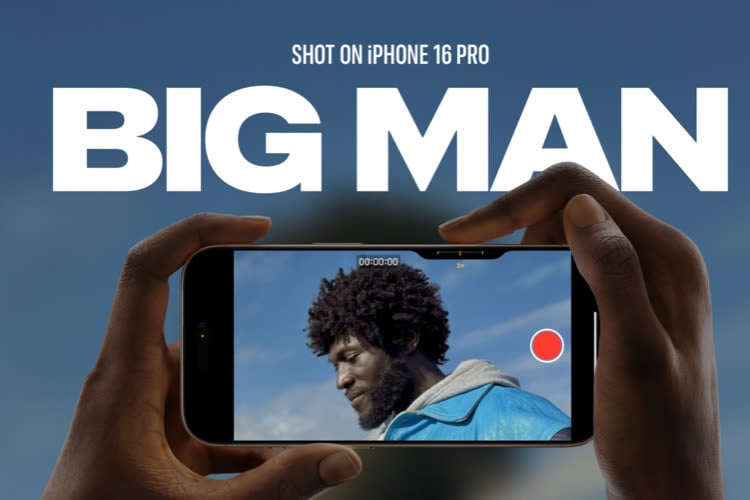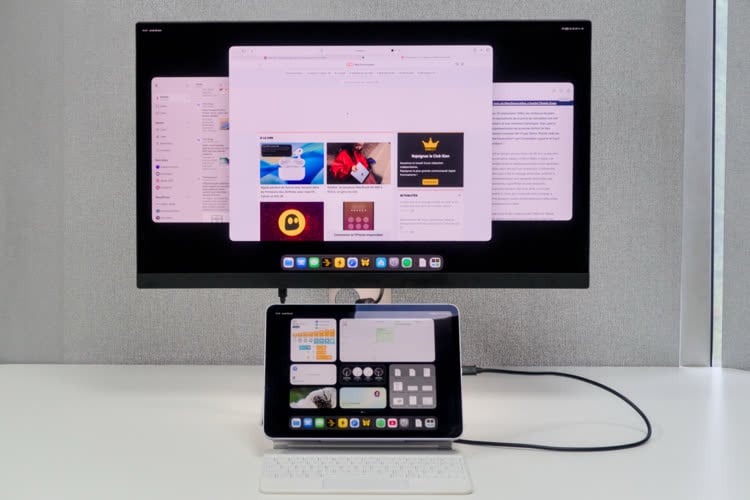La carte graphique de votre iMac G5 montre des faiblesses ? Elle est d'ores et déjà hors-service ? Et l'extension de la garantie par Apple est désormais achevée (depuis le 15 décembre dernier)… Cet article a justement pour but de répertorier les symptômes de ce problème et de présenter les sites utiles et les solutions, le tout à partir d'une expérience réelle. Cet article aura atteint son but si il permet à d’autres utilisateurs de sauver leur iMac !
Précisons d'emblée que cette manipulation peut être dangereuse si vous ne suivez pas exactement les instructions. Elle nécessite par ailleurs une grande attention et d'être un minimum bricoleur. Evidemment, MacGeneration décline toute responsabilité en cas d'échec.
Les symptômes
En tout bien tout honneur, commençons par le site d’Apple. Si, depuis la fin de l’extension de garantie au 15 décembre 2008, les informations utiles ne sont plus accessibles, on peut en trouver une copie dans les caches de Google et y lire ce qui suit :
“Le programme d'extension de réparation des problèmes vidéo et d'alimentation de l'iMac G5 concerne la première génération des ordinateurs iMac G5 qui connaissent des problèmes liés à la vidéo ou à l'alimentation suite à la défaillance d'un composant spécifique de la carte logique. Si votre iMac G5 présente certains des symptômes répertoriés ci-dessous et que le numéro de série de votre ordinateur se situe dans les fourchettes indiquées, il est possible que votre ordinateur puisse bénéficier d'une réparation gratuite. Si Apple ou un Centre de Maintenance Agréé Apple (CMAA) détermine que votre ordinateur iMac G5 entre dans le cadre du programme, la réparation pourra être prise en charge par Apple dans les trois ans suivant la date d'achat originale, même si votre iMac G5 n'est plus sous garantie. Il s'agit d'un programme Apple international.
Les systèmes affectés présenteront l'un des symptômes suivants liés à la vidéo ou à l'alimentation :
* Affichage vidéo brouillé ou déformé
* Aucun affichage vidéo
* Aucune alimentation”
suivent les numéros des séries concernées.
En fait, le composant en faute dans “la défaillance d'un composant spécifique de la carte logique” est le condensateur, ou plutôt la série de condensateurs, qui ont une fâcheuse tendance à gonfler !

Plusieurs sites ou forums parlent de ce problème (il suffit de faire une recherche google sur “imac G5, capacité” ou “imac G5 capacitor”…). Le plus complet pour les anglophones est celui de Jim Warholic. Il présente en effet le problème, photos à l’appui, explique les différents condensateurs, leurs types, leurs emplacements, et surtout propose des kits de remplacement de tous les condensateurs. L’auteur fait évoluer sa page très régulièrement avec des conseils supplémentaires.
En fait, ces condensateurs ne sont pas chers, mais pas assez difficiles à trouver : Il faut trouver des condensateurs qui ont bien sûr les caractéristique électriques (1800 µF et 1000 µF) mais aussi qui ont les bonnes caractéristiques physiques : certains condensateurs sont très proches les uns des autres sur la carte mère, et if faut également respecter la hauteur pour pouvoir refermer l’iMac.


Personnellement, j’ai acheté à Jim Warholic son kit de “25 Capacitors - Apple iMac G5 Motherboard Capacitors Kit - Early Model PPC iMacs - Sanyo High Quality, Low ESR” pour 45 $ (dont 15$ de port) soit 35 € environ, ce qui n’est rien vis à vis du devis de réparation proposé par le SAV d'Apple (entre 700 et 800 €). En fait, il y a échange de la carte mère... Je dois remercier ici le technicien du SAV de YouCast qui m’a montré les condensateurs en cause sur ma machine et qui m’a donc mis sur la voie.
Le démontage de la carte mère
Une fois en possession des condensateurs, il faut les mettre sur la carte mère en lieu et place des pièces défectueuses. Pour pratiquer l’échange, il faut démonter la carte mère. Ce n’est pas très compliqué. Il suffit d’être soigneux, d’avoir un tournevis cruciforme, un tournevis plat, un tournevis étoile n°8 et un tournevis n°10.
Pour ne pas être gêné, il faut aussi démonter les éléments (c'est assez facile) autour de la carte mère et dont apple propose les guides de démontage sur son site.
1. ouvrir le capot (doc “iMac G5 (17/20-inch_17/20-inch ALS) Back Cover/Stand (DIY)”)

2. se démagnétiser sur l'alim (voir docs Apple)

3. retirer les barrettes mémoire (doc “iMac G5 (20-inch_20-inch ALS) Memory (DIY)”)

4. démonter le lecteur CD/DVD avec sa barette (4 vis) (doc “iMac G5 (20-inch_20-inch ALS) Optical Drive (DIY)”)

5. démonter le DD (3 vis) (doc “iMac G5 (20-inch_20-inch ALS) Hard Drive (DIY)” )

6.démonter le cache ventilo : 2 vis avec tournevis étoile n°8 et n°10

7. déconnecter le petit connecteur (plus facile une fois le cache ventilo enlevé)

8. déconnection des câbles proche des ventilateurs (voir “iMac G5 (20-inch_20-inch ALS) Upper Fans (DIY)”)
8.1 Connecteur "circuit imprimé" (avec 2 vis cruci)

8.2 Connecteur en T "MLB" (2 cables noirs) câble DD en fait

8.3 Connecteur 6 points : fil torsadés noir/marron

8.4 Connecteur 4 points large-fils torsadés noir/marron

8.5 Connecteur noir câble noir (câble pour DD)

9. déconnecter le gros connecteur de l'alimentation (le connecteur se rentre un peu dans l'alimentation), pas besoin de démonter l'alimentation

10. libérer le cable (antenne?) qui se fini par un connecteur métallique

11. débrancher les 3 connecteurs tassés les un à coté des autres


12. enlever les 9 vis qui fixent la carte mère:
1. ZH826 (tout à gauche en haut de la carte, proche du guide en pointe)
2. ZH701 (à coté du ventilo visible)
3. ZH814 (en haut à droite, proche DD et mémoire)
4. ZH822 (au centre de la carte, à droite du processeur)
5. ZH827 (tout en bas à droite de la carte mère)
6. ZH700 (elle tient en même temps le haut du bloc connecteurs USB,firewire,..)
7. ZH823 (milieu bas de la carte mère)
8. ZH818 (entre les 2 grandes lignes de condo)
9. la grande vis jaune dans l'angle extrème bas gauche

13. retirer la carte mère ; passage à travers le guide en pointe (précis), attention au petit support blanc en cône qui vient avec la carte mère. Le ventilo passe sous la protection plastique

Vous avez ainsi séparé la carte mère du cadre de l’iMac :


Le changement des condensateurs

Il faut donc remplacer les condensateurs gonflés par les neufs. Personnellement j’en avais que 2 de gonflés :


Il faut utiliser un fer à souder avec un embout fin. Il faut avoir une puissance assez importante car le soudage existant est de bonne tenue (d’un bon alliage et fait à la machine). J'ai utilisé un fer permettant de monter à 400°C. Malgré tout, l’extraction des anciens condensateurs et l’inclusion des nouveaux ne fut pas facile, ma carte mère étant de plus relativement épaisse (3 couches m'a-t-il semblé).

Attention à ne pas brûler les contacts autour des emplacements des condensateurs, à ne pas plier les pattes en forçant trop fort sur les condensateurs. Mais il faut tout de même veiller à faire ressortir les pattes des condensateurs de l’autre côté de la carte mère
Le remontage de la carte mère
Une fois les condensateurs montés, il suffit de remonter la carte mère en procédant de façon inverse au montage. Quelques conseils :
1. Rebrancher les câbles avant de commencer à fixer la carte mère (pour pouvoir bien faire passer les câbles au meilleur endroit) ;
2. Ne pas oublier les 2 câbles allant du DD à la carte mère en passant en dessous de celle-ci (ils ressortent à côté du ventilateur (points 8.2 et 8.5)) ;
3. Placer le petit support blanc en cône sur le cadre avant de remettre la carte mère ;

4. Vérifier tous les connecteurs avant de refermer l’iMac.
Et voilà ! Il n'y a plus qu’à brancher l’iMac sur le courant, l’allumer et.... voir l’écran redevenir ce qu'il était avant (avec le sourire de l’utilisateur).

Et pour terminer : une petite vidéo de la carte démontée avec son problème de condensateurs.
Précisons d'emblée que cette manipulation peut être dangereuse si vous ne suivez pas exactement les instructions. Elle nécessite par ailleurs une grande attention et d'être un minimum bricoleur. Evidemment, MacGeneration décline toute responsabilité en cas d'échec.
Les symptômes
En tout bien tout honneur, commençons par le site d’Apple. Si, depuis la fin de l’extension de garantie au 15 décembre 2008, les informations utiles ne sont plus accessibles, on peut en trouver une copie dans les caches de Google et y lire ce qui suit :
Les systèmes affectés présenteront l'un des symptômes suivants liés à la vidéo ou à l'alimentation :
* Affichage vidéo brouillé ou déformé
* Aucun affichage vidéo
* Aucune alimentation”
suivent les numéros des séries concernées.
En fait, le composant en faute dans “la défaillance d'un composant spécifique de la carte logique” est le condensateur, ou plutôt la série de condensateurs, qui ont une fâcheuse tendance à gonfler !

Plusieurs sites ou forums parlent de ce problème (il suffit de faire une recherche google sur “imac G5, capacité” ou “imac G5 capacitor”…). Le plus complet pour les anglophones est celui de Jim Warholic. Il présente en effet le problème, photos à l’appui, explique les différents condensateurs, leurs types, leurs emplacements, et surtout propose des kits de remplacement de tous les condensateurs. L’auteur fait évoluer sa page très régulièrement avec des conseils supplémentaires.
En fait, ces condensateurs ne sont pas chers, mais pas assez difficiles à trouver : Il faut trouver des condensateurs qui ont bien sûr les caractéristique électriques (1800 µF et 1000 µF) mais aussi qui ont les bonnes caractéristiques physiques : certains condensateurs sont très proches les uns des autres sur la carte mère, et if faut également respecter la hauteur pour pouvoir refermer l’iMac.


Personnellement, j’ai acheté à Jim Warholic son kit de “25 Capacitors - Apple iMac G5 Motherboard Capacitors Kit - Early Model PPC iMacs - Sanyo High Quality, Low ESR” pour 45 $ (dont 15$ de port) soit 35 € environ, ce qui n’est rien vis à vis du devis de réparation proposé par le SAV d'Apple (entre 700 et 800 €). En fait, il y a échange de la carte mère... Je dois remercier ici le technicien du SAV de YouCast qui m’a montré les condensateurs en cause sur ma machine et qui m’a donc mis sur la voie.
Le démontage de la carte mère
Une fois en possession des condensateurs, il faut les mettre sur la carte mère en lieu et place des pièces défectueuses. Pour pratiquer l’échange, il faut démonter la carte mère. Ce n’est pas très compliqué. Il suffit d’être soigneux, d’avoir un tournevis cruciforme, un tournevis plat, un tournevis étoile n°8 et un tournevis n°10.
Pour ne pas être gêné, il faut aussi démonter les éléments (c'est assez facile) autour de la carte mère et dont apple propose les guides de démontage sur son site.
1. ouvrir le capot (doc “iMac G5 (17/20-inch_17/20-inch ALS) Back Cover/Stand (DIY)”)

2. se démagnétiser sur l'alim (voir docs Apple)

3. retirer les barrettes mémoire (doc “iMac G5 (20-inch_20-inch ALS) Memory (DIY)”)

4. démonter le lecteur CD/DVD avec sa barette (4 vis) (doc “iMac G5 (20-inch_20-inch ALS) Optical Drive (DIY)”)

5. démonter le DD (3 vis) (doc “iMac G5 (20-inch_20-inch ALS) Hard Drive (DIY)” )

6.démonter le cache ventilo : 2 vis avec tournevis étoile n°8 et n°10

7. déconnecter le petit connecteur (plus facile une fois le cache ventilo enlevé)

8. déconnection des câbles proche des ventilateurs (voir “iMac G5 (20-inch_20-inch ALS) Upper Fans (DIY)”)
8.1 Connecteur "circuit imprimé" (avec 2 vis cruci)

8.2 Connecteur en T "MLB" (2 cables noirs) câble DD en fait

8.3 Connecteur 6 points : fil torsadés noir/marron

8.4 Connecteur 4 points large-fils torsadés noir/marron

8.5 Connecteur noir câble noir (câble pour DD)

9. déconnecter le gros connecteur de l'alimentation (le connecteur se rentre un peu dans l'alimentation), pas besoin de démonter l'alimentation

10. libérer le cable (antenne?) qui se fini par un connecteur métallique

11. débrancher les 3 connecteurs tassés les un à coté des autres


12. enlever les 9 vis qui fixent la carte mère:
1. ZH826 (tout à gauche en haut de la carte, proche du guide en pointe)
2. ZH701 (à coté du ventilo visible)
3. ZH814 (en haut à droite, proche DD et mémoire)
4. ZH822 (au centre de la carte, à droite du processeur)
5. ZH827 (tout en bas à droite de la carte mère)
6. ZH700 (elle tient en même temps le haut du bloc connecteurs USB,firewire,..)
7. ZH823 (milieu bas de la carte mère)
8. ZH818 (entre les 2 grandes lignes de condo)
9. la grande vis jaune dans l'angle extrème bas gauche

13. retirer la carte mère ; passage à travers le guide en pointe (précis), attention au petit support blanc en cône qui vient avec la carte mère. Le ventilo passe sous la protection plastique

Vous avez ainsi séparé la carte mère du cadre de l’iMac :


Le changement des condensateurs

Il faut donc remplacer les condensateurs gonflés par les neufs. Personnellement j’en avais que 2 de gonflés :


Il faut utiliser un fer à souder avec un embout fin. Il faut avoir une puissance assez importante car le soudage existant est de bonne tenue (d’un bon alliage et fait à la machine). J'ai utilisé un fer permettant de monter à 400°C. Malgré tout, l’extraction des anciens condensateurs et l’inclusion des nouveaux ne fut pas facile, ma carte mère étant de plus relativement épaisse (3 couches m'a-t-il semblé).

Attention à ne pas brûler les contacts autour des emplacements des condensateurs, à ne pas plier les pattes en forçant trop fort sur les condensateurs. Mais il faut tout de même veiller à faire ressortir les pattes des condensateurs de l’autre côté de la carte mère
Le remontage de la carte mère
Une fois les condensateurs montés, il suffit de remonter la carte mère en procédant de façon inverse au montage. Quelques conseils :
1. Rebrancher les câbles avant de commencer à fixer la carte mère (pour pouvoir bien faire passer les câbles au meilleur endroit) ;
2. Ne pas oublier les 2 câbles allant du DD à la carte mère en passant en dessous de celle-ci (ils ressortent à côté du ventilateur (points 8.2 et 8.5)) ;
3. Placer le petit support blanc en cône sur le cadre avant de remettre la carte mère ;

4. Vérifier tous les connecteurs avant de refermer l’iMac.
Et voilà ! Il n'y a plus qu’à brancher l’iMac sur le courant, l’allumer et.... voir l’écran redevenir ce qu'il était avant (avec le sourire de l’utilisateur).

Et pour terminer : une petite vidéo de la carte démontée avec son problème de condensateurs.